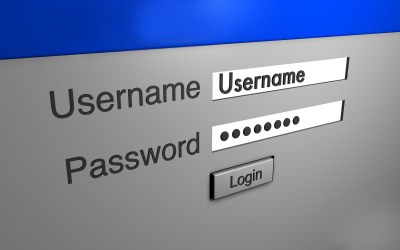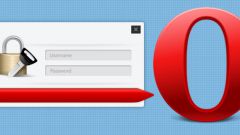Инструкция
1
Очень часто менеджеры паролей являются расширениями для браузеров. Так, чтобы отключить функцию запоминания паролей в приложении Mozilla Firefox, вам необходимо выполнить несколько действий. Запустите браузер привычным для себя способом. В верхней строке меню найдите пункт «Инструменты» и выберите в контекстном меню пункт «Настройки».
2
Откроется новое диалоговое окно. Сделайте в нем активной вкладку «Защита». В группе «Пароли» снимите маркер с поля «Запоминать пароли для сайтов». Сохраните новые параметры, нажав на кнопку ОК, и закройте окно настроек.
3
Чтобы отключить менеджер паролей в обозревателе Internet Explorer, запустите приложение и выберите в меню «Сервис» пункт «Свойства обозревателя». Откроется новое окно, убедитесь, что вы находитесь на вкладке «Содержание» и найдите группу «Автозаполнение».
4
Напротив предложения «Автозаполнение запоминает ранее вводившиеся данные и подставляет подходящие строки» нажмите на кнопку «Параметры». Откроется дополнительное диалоговое окно, снимите в нем маркер в группе «Использовать автозаполнение для» с поля «Имен пользователей и паролей в формах». Нажмите кнопку ОК и примените новые настройке в окне «Свойства обозревателя».
5
В браузере Opera войдите в меню «Инструменты» и выберите в контекстном меню пункт «Общие настройки». В открывшемся диалоговом окне перейдите на вкладку «Формы». Снимите маркер с поля «Включить управление паролями» и подтвердите выбор новых параметров кнопкой ОК в нижней части окна.
6
В обозревателе Google Chrome нажмите в верхней части окна приложения кнопку с изображением гаечного ключа и выберите в контекстном меню пункт «Параметры». В левой части открывшегося окна выберите раздел «Личные материалы». Установите маркер в поле «Не сохранять пароли» в правой части окна и примените настройки.